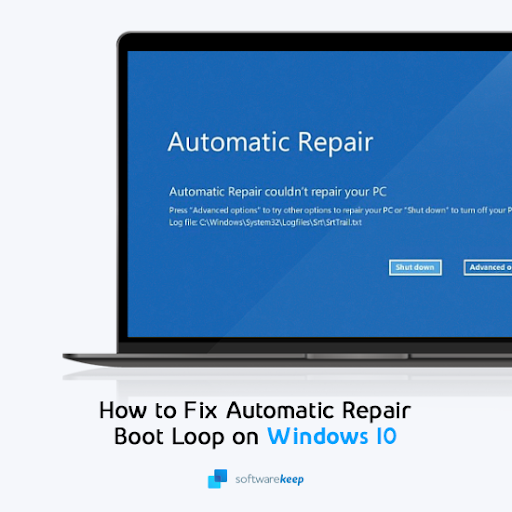Εάν θέλετε να μάθετε πώς να το εγκαταστήσετε Project Professional, είσαι στο σωστό μέρος. Σε αυτόν τον οδηγό, θα λάβετε μια σύντομη εξήγηση για το τι πρέπει να έχετε πριν από το διαδικασία εγκατάστασης . Στη συνέχεια, θα σας δώσουμε συγκεκριμένες οδηγίες σε μια εύχρηστη δομή.
Πρώτα πράγματα πρώτα, πρέπει να βεβαιωθείτε ότι εσείς r Ο υπολογιστής πληροί τις απαιτήσεις συστήματος . Παρατίθενται εδώ είναι όλα Συνδρομή Project Online εκδόσεις, καθώς και μη συνδρομητικές εκδόσεις για τα 2019, 2016 και 2013. Εάν τυχαίνει να έχετε το Project 2010 ή 2007, θα πρέπει να ακολουθήσετε τα πρόσθετα βήματα που μπορείτε να βρείτε στο τέλος αυτού του άρθρου.
Project Online Professional / Project Online Premium
Για να εγκαταστήσετε το Microsoft Project με ένα συνδρομή λύσης βάσει cloud , θα χρειαστείτε ένα εκχωρηθεί άδεια. Χωρίς την εκχωρημένη άδεια, η επιλογή εγκατάστασης του MS Project δεν θα είναι διαθέσιμη σε εσάς.
Πρότυπο έργου / Επαγγελματίας έργου
Με οποιαδήποτε από αυτές τις εκδόσεις που δεν είναι συνδρομητές, είναι πιθανό να έχετε έναν κωδικό προϊόντος μετά την αγορά σας. Αυτό που θέλετε να κάνετε πριν από την εγκατάσταση του MS Project είναι να συνδεθείτε με ένα Λογαριασμό της Microsoft , αν αυτό μπορεί να είναι νέο ή ήδη που έχετε ήδη.
Κατά τη διάρκεια της διαδικασία σύνδεσης , βεβαιωθείτε ότι έχετε εισέλθει στο κλειδί προϊόντος που λάβατε τη στιγμή της αγοράς. Αυτό θα συνδέσει αμέσως το κλειδί με τον λογαριασμό σας με αυτόν τον τρόπο που δεν θα χρειαστεί να το κάνετε περισσότερες από μία φορές.
Επιπλέον πληροφορίες
Ανάλογα με τον τύπο της έκδοσης του έργου, ίσως χρειαστεί εξαργυρώστε τον αριθμό-κλειδί προϊόντος σας διαφορετικά από τη μέθοδο που αναφέρεται παραπάνω. Ορισμένες από αυτές τις εκδόσεις ενδέχεται επίσης να μην έχουν λογαριασμό Microsoft ή λογαριασμό σχολείου / εργασίας.
τι να κάνετε όταν η λέξη παγώνει σε mac
Αυτό μπορεί να συμβαίνει εάν αγοράσατε το έργο σας μέσω Microsoft HUP , και αν συμβαίνει αυτό, τότε πρέπει να κάνετε αναζήτηση Εγκαταστήστε το Office μέσω HUP για να λάβετε πιο ακριβείς οδηγίες.
Βήμα 1: Συνδεθείτε
Για να εγγραφείτε, επισκεφθείτε τον ακόλουθο ιστότοπο: www.office.com και κάντε κλικ στο ' Συνδεθείτε' . Στη συνέχεια, πρέπει να συνδεθείτε με οποιονδήποτε λογαριασμό επιλέξετε για την έκδοση του έργου σας.
Εάν έχετε έκδοση χωρίς συνδρομή , Οι λογαριασμοί Microsoft χρησιμοποιούνται συνήθως και εκδόσεις συνδρομής λογαριασμοί εργασίας / σχολείου χρησιμοποιούνται συνήθως.
Μόλις συνδεθείτε, θα κάνετε ένα από τα δύο πράγματα ανάλογα με το αν έχετε συνδρομή ή όχι. Εάν έχετε Πρότυπο έργου / Επαγγελματική μη εγγραφή, οι οδηγίες σας είναι παρακάτω:
- Κάντε κλικ στο Εγκαταστήστε το Office από την αρχική σελίδα
-

- Αναζητήστε το έκδοση του MS Project που προτιμάτε. Μπορείτε να μετακινηθείτε στα δικά σας προϊόντα ή απλά να κάνετε κλικ στο Υπηρεσίες και συνδρομές στην κεφαλίδα αρκεί να έχετε Συνδρομή στο Office 365. Μόλις βρείτε την έκδοση του έργου σας, κάντε κλικ στο Εγκαθιστώ
Οι οδηγίες για το Project Online Professional ή Premium είναι οι εξής:
- Κάντε κλικ στο Εγκαταστήστε εφαρμογές του Office από την αρχική σελίδα. Αφού κάνετε κλικ σε αυτό, κάντε κλικ στις Άλλες επιλογές εγκατάστασης

2. Αφού κάνετε κλικ σε αυτά, θα φτάσετε με ένα Λογισμικό επικεφαλίδα. Κάτω από αυτό το αρχείο, κάντε κλικ στο Εργο. Θα σας ζητηθεί να επιλέξετε τη γλώσσα και την επιθυμητή έκδοση.
3. Εάν δεν βλέπετε το Project κάτω από την επικεφαλίδα του Λογισμικού σας, είναι πιθανό να μην έχετε εκχωρηθεί άδεια . Φροντίστε να επικοινωνήσετε με τον διαχειριστή σας εάν γνωρίζετε ότι δεν διαθέτετε άδεια.
Αφού ακολουθήσετε αυτά τα βήματα, θα πρέπει να πραγματοποιηθεί η διαδικασία λήψης.
Βήμα 2: Εγκατάσταση έργου
Για να ολοκληρώσετε τη διαδικασία εγκατάστασης, κάντε κλικ σε οποιοδήποτε από τα δύο Εκτελέστε, Ρύθμιση , ή Αποθηκεύσετε το αρχείο. Αυτά είναι τα διαφορετικά πράγματα που μπορείτε να επιλέξετε αν χρησιμοποιείτε Edge / Internet Explorer, Google Chrome και Firefox.
Στη συνέχεια, θα σας ζητηθεί μια ερώτηση που θα σας ρωτήσει απλώς αν είστε εντάξει επιτρέποντας στην εφαρμογή να προσαρμόσει τη συσκευή σας. Ας ελπίσουμε, επιλέξτε Ναί αντί να σπαταλάτε τον πολύτιμο χρόνο σας με τη διαδικασία εγκατάστασης και την ανάγνωση αυτού του άρθρου.

Τελικά, η εγκατάσταση θα ολοκληρωθεί και θα εμφανιστεί ένα μήνυμα στην οθόνη που θα σας ενημερώνει το έργο έχει εγκατασταθεί με επιτυχία. Θα υπάρχει ένα κινουμένων σχεδίων για να σας βοηθήσουμε να εντοπίσετε την εφαρμογή στη συσκευή σας.

Όπως υποσχέθηκε νωρίτερα, θα σας δώσουμε τώρα την καθοδήγηση σχετικά με τον τρόπο εγκατάστασης του Project στο Office 2007 και 2010.
Τρόπος εγκατάστασης έργου στο Office 2007 και 2010
- Εκτός αν έχετε ένα κλειδί προϊόντος , θα θελήσετε να ξεκινήσετε εισάγοντας το δικό σας Δίσκος του Office 2010 στη μονάδα δίσκου. Ο οδηγός εγκατάστασης θα πρέπει να ξεκινήσει αμέσως, αλλά αν δεν το κάνετε, μπορείτε πάντα να μεταβείτε στο μονάδα δίσκου και κάντε κλικ στο SETUP.EXE . Εάν έχετε έναν αριθμό-κλειδί προϊόντος ή δεν έχετε δίσκο, μπορείτε d ownload / install Office με το κλειδί .
- Όταν σας ζητηθεί, εισαγάγετε το δικό σας κλειδί προϊόντος .
- Αποδεχτείτε τους Όρους και Προϋποθέσεις. Αφού τα αποδεχτείτε, κάντε κλικ στο Συνέχεια
- Θα σας ζητηθεί μερικές φορές και στη συνέχεια θα εγκατασταθεί το Office. Μόλις συμβεί αυτό, κάντε κλικ στο Κλείσε .
- Θα σας προσεγγιστεί με έναν οδηγό ενεργοποίησης. Κάντε κλικ στο Θέλω να ενεργοποιήσω το λογισμικό μέσω του Διαδικτύου και μετά θα σας ζητηθεί περαιτέρω. Φροντίστε να ενεργοποιήστε το Office έτσι ώστε τα προγράμματα του Office να είναι πλήρως λειτουργικά. Ακόμα κι αν δεν το ενεργοποιήσετε κατά την εγκατάσταση, μπορείτε να το κάνετε και μετά. Κάντε κλικ στο Αρχείο και, στη συνέχεια, στη Βοήθεια και στο αρχείο Βοήθεια θα δείτε Ενεργοποίηση κλειδιού προϊόντος.
Εάν ψάχνετε για μια εταιρεία λογισμικού που μπορείτε να εμπιστευτείτε για την ακεραιότητα και τις ειλικρινείς επιχειρηματικές πρακτικές της, μην ψάχνετε περισσότερο από το . Είμαστε πιστοποιημένος συνεργάτης της Microsoft και πιστοποιημένη επιχείρηση BBB που ενδιαφέρεται να φέρει στους πελάτες μας μια αξιόπιστη, ικανοποιητική εμπειρία στα προϊόντα λογισμικού που χρειάζονται. Θα είμαστε μαζί σας πριν, κατά τη διάρκεια και μετά από όλες τις πωλήσεις.